Acer Iconia Tab A200 16Gb Red: Подключение устройств к планшетному ПК
Подключение устройств к планшетному ПК: Acer Iconia Tab A200 16Gb Red
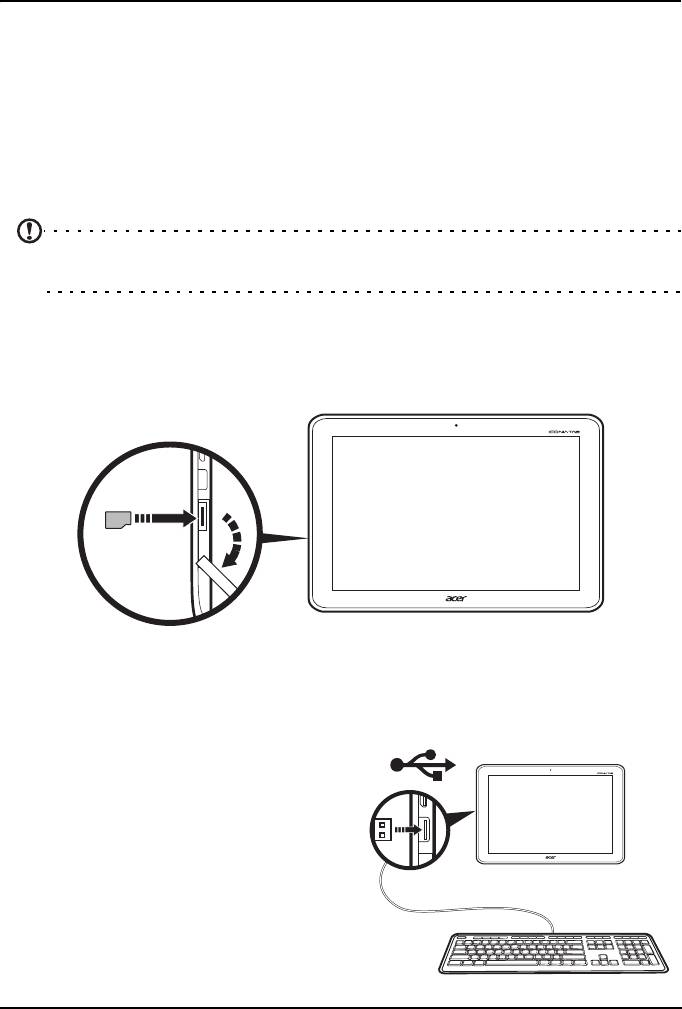
Подключение устройств к
планшетному ПК
Подключение к источнику питания перем. тока
См. "Зарядка аккумулятора планшетного ПК" на стр. 7.
Установка карты microSD (покупается
дополнительно)
Чтобы увеличить объем памяти в устройстве, можно установить карту microSD.
Примечание: ваш планшетный ПК поддерживает только карты microSD,
использующие файловую систему FAT или FAT32.
1. Откройте крышку гнезда карты памяти.
2. Вставьте карту microSD, как показано. Карту microSD нужно полностью
вставить в ее гнездо.
3. Установите на место крышку гнезда карты памяти.
Чтобы проверить емкость карты памяти, откройте раздел Внешняя карта SD,
нажав ПРОГРАММЫ > Настройки > Память.
Подключение USB-устройств к планшетному ПК
Через разъем USB можно подключать
разные USB-устройства, такие как
клавиатура, мышь, игровая приставка,
цифровая камера или накопитель (в том
числе смартфон Android, используемый
в качестве внешнего накопителя).
Так как большинство USB-клавиатур,
мышей и игровых приставок
предназначено для настольных
23Подключение к источнику питания перем. тока
MicroSD card
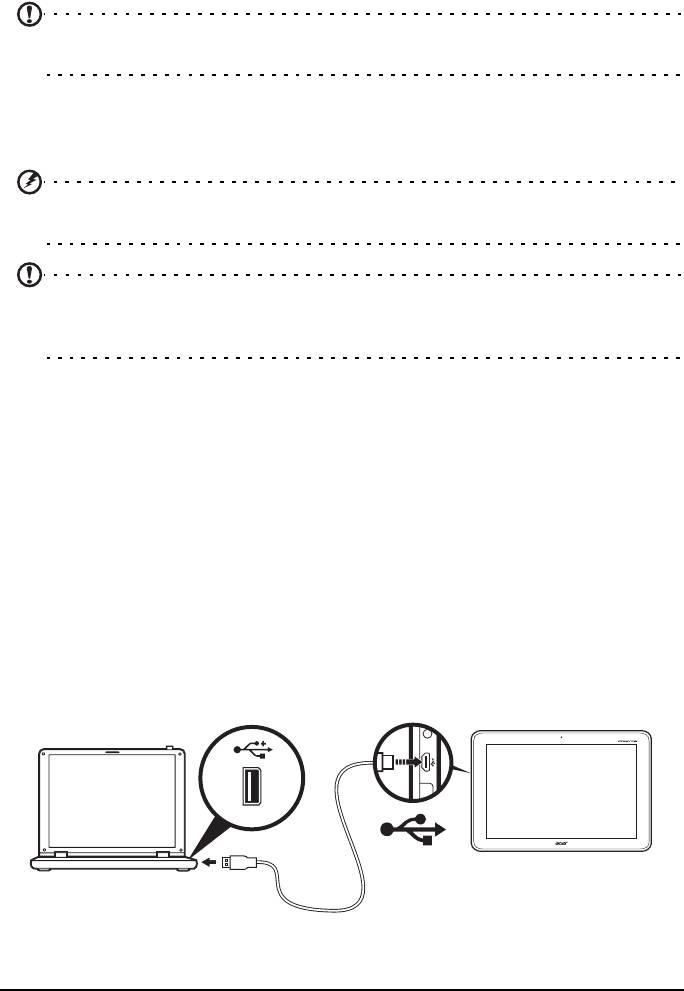
компьютеров и соответствующих операционных систем, некоторые клавиши
могут не работать.
Открытие файлов в USB-накопителе
Примечание: ваш планшетный ПК поддерживает USB-накопители,
использующие файловые системы FAT, FAT32 или NTFS.
Хранящиеся в USB-накопителе медиафайлы (фотографии, музыку и видео)
можно открывать с помощью установленных в планшетном ПК программ
работы с мультимедиа.
Внимание! Перед извлечением USB-накопителя убедитесь, что ваше
устройство не использует хранящиеся на нем данные.
Примечание: проверьте наличие обновлений ПО планшетного ПК, которые
могут дополнительно обеспечить поддержку других USB-устройств.
См. "Обновление операционной системы планшетного ПК" на стр. 55.
Перенос файлов между планшетным ПК и
компьютером
Доступ к вашему планшетному ПК и любым подключенным накопителям
возможен с компьютера через USB-подключение.
Подключение к ПК в режиме USB-накопителя
Перед подключением планшетного ПК к компьютеру загрузите и установите в
компьютере самый новый драйвер USB. Чтобы загрузить новейшие драйверы,
зайдите на веб-сайт www.acer.com: Выберите Поддержка, Загрузка,
Планшетный ПК. Выберите модель вашего планшетного ПК, затем откройте
вкладку Драйвер, выберите USB и подтвердите загрузку.
После этого вы сможете переносить личные данные с ПК или на ПК, используя
установленную в ПК программу Проводник.
Штекер micro USB вставьте в разъем планшетного ПК, а штекер на другом
конце USB-кабеля - в разъем USB в ПК.
24
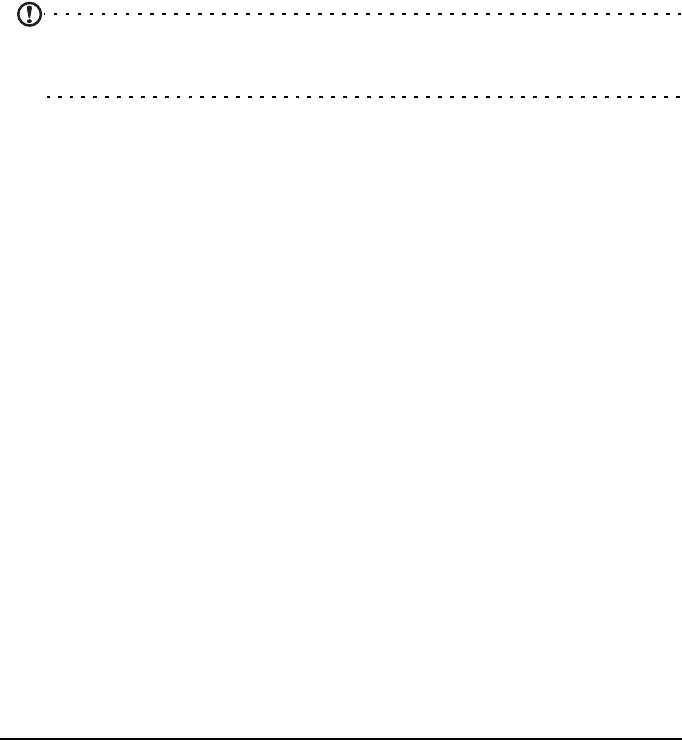
Через несколько секунд внутренняя память планшетного ПК отобразится как
внешний диск Переносное устройство в программе Проводник в компьютере.
Нажмите значок Acer ICONIA TAB, чтобы показать внутреннюю память своего
планшетного ПК и все подключенные к нему дополнительные накопители
(карта SD или USB-устройства).
Подключение Bluetooth-устройств
Поддерживаются только стереогарнитуры A2DP (только воспроизведение, без
микрофона). Проверьте наличие обновлений ПО планшетного ПК, которые
могут дополнительно обеспечить поддержку других устройств Bluetooth.
Чтобы настроить параметры Bluetooth, нажмите ПРОГРАММЫ > Настройки >
Bluetooth.
Включите Bluetooth и нажмите Поиск устройств, чтобы найти соседние
устройства.
Примечание: проверьте наличие обновлений ПО планшетного ПК, которые
могут дополнительно обеспечить поддержку других Bluetooth-устройств.
См. "Обновление операционной системы планшетного ПК" на стр. 55.
Принадлежности
Полный перечень принадлежностей см. на веб-сайте store.acer.com.
25Подключение Bluetooth-устройств
Оглавление
- Содержание
- Знакомство с вашим планшетным ПК
- Настройка
- Работа с планшетным ПК
- Подключение устройств к планшетному ПК
- Работа в сети
- Воспроизведение музыки и видео
- Управление людьми и контактами
- Фото- и видеосъемка
- Чтение электронных книг и PDF-файлов
- Дополнительные настройки
- Часто задаваемые вопросы и устранение неисправностей
- Лицензионное соглашение Acer с конечным пользователем






